رفع خطای 0x80070091 دایرکتوری در ویندوز 11/10 خالی نیست
هنگام حذف یک پوشه، اگر پیغام خطای 0x80070091 پوشه خالی نیست(Error 0x80070091 The directory is not empty) را دریافت کردید، باید چند کار را برای رفع مشکل انجام دهید. گاهی اوقات، می توان این مشکل را با تغییر نام پوشه برطرف کرد. با این حال، اگر قادر به تغییر نام نیستید، این پیشنهادات ممکن است به شما کمک کند.
An unexpected error is keeping you from deleting the folder. If you continue to receive this error, you can use the error code to search for help with this problem. Error 0x80070091: The directory is not empty.
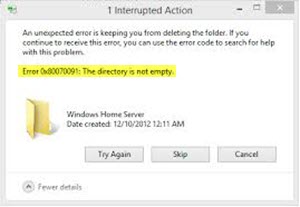
خطای 0x80070091 چیست؟ دایرکتوری خالی نیست؟
این معمولاً زمانی اتفاق میافتد که میخواهید یک پوشه را از یک هارد دیسک خارجی یا کارت SD یا درایو قلم حذف کنید، اما ممکن است هنگام حذف یک فایل از درایو سیستم نیز اتفاق بیفتد.
چگونه از خطای 0x80070091 خلاص شوید دایرکتوری خالی نیست؟
قبل از شروع، کامپیوتر خود را مجددا راه اندازی کنید و امتحان کنید. اگر همچنان این خطا را دریافت میکنید، ممکن است لازم باشد مشکل را بیشتر عیبیابی کنید. برای خلاص شدن از شر خطای 0x80070091 دایرکتوری خالی نیست، در زیر چند راه حل و پیشنهاد وجود دارد:
- بررسی دیسک را اجرا کنید
- Windows Explorer را مجدداً راه اندازی کنید
- کامپیوتر را با آنتی ویروس اسکن کنید
1] Check Disk را اجرا کنید
بد(Bad) سکتور در هارد دیسک می تواند باعث چنین خطاهایی شود. Command Prompt را با دسترسی مدیر باز کنید(Open Command Prompt with administrator privilege) و این دستور را اجرا کنید-
chkdsk /f /r E:
جایی که E حرف درایو آن درایو است که پیام خطا را دریافت می کنید. باید آن را با حرف درایو خود جایگزین کنید. برای اطلاعات، سوئیچ Command Line Check Disk (Command Line Check Disk switch) /f سعی می کند مشکلات شناسایی شده را برطرف کند و /r به شما امکان می دهد بخش بد را شناسایی کنید و سعی کنید اطلاعات را بازیابی کنید.
پس از وارد کردن این دستور، کامپیوتر شما ریستارت می شود و کار را انجام می دهد. دستگاه را به زور خاموش نکنید.
پس از اتمام کل فرآیند، می توانید آن پوشه را حذف کنید.
2] Windows Explorer را مجدداً راه اندازی کنید

گاهی اوقات رشته ها به صورت داخلی متصل می شوند و از این رو کاربران شروع به دریافت پیام های خطای مختلفی مانند این می کنند. بنابراین، می توانید سعی کنید Windows Explorer را مجدداً راه اندازی(restart Windows Explorer) کنید و سپس بررسی کنید که آیا می توانید آن پوشه را حذف کنید یا خیر.
برای انجام این کار، Task Manager(open Task Manager) را در دستگاه خود باز کنید و در تب Processes قرار بگیرید. (Processes)به پایین بروید تا Windows Explorer را دریافت کنید . آن را انتخاب کنید و روی دکمه Restart که در گوشه سمت راست پایین Task Manager قابل مشاهده است کلیک کنید .
3] کامپیوتر را با آنتی ویروس اسکن کنید
اگر به تازگی یک نرم افزار شخص ثالث را نصب کرده اید و شروع به دریافت چنین پیام های خطایی کرده اید، باید آن ابزار را حذف نصب کنید و همچنین سیستم کامل را با یک آنتی ویروس قابل اطمینان(reliable antivirus) اسکن کنید .
اینها برخی از بهترین راه حل ها برای این مشکل هستند.
مرتبط می خواند:(Related reads:)
- عمل نمی تواند تکمیل شود زیرا فایل در برنامه دیگری باز است
- نمی توان آیکون ها، فایل ها یا پوشه ها را روی دسکتاپ ویندوز حذف کرد
Related posts
Fix BitLocker Drive Encryption نمی تواند مورد استفاده قرار گیرد، Error 0x8031004A
Fix Windows Update Error 0x80070005
Fix Event Error 1020 و 1008 خطای مایکروسافت ویندوز-Perflib
Fix WerMgr.exe or WerFault.exe Application Error در Windows 11/10
Fix Error Code 0x80070017 در طول Installation، Update، System Restore
ثابت: کامپیوتر شما به درستی ارسال در Windows 10 شروع نشد
Fix Microsoft Store Acquiring License error بر روی ویندوز 10
Fix Remote Desktop connection مسائل و خطا در ویندوز 10
Fix ویندوز 10 Printer با Printer Troubleshooter
Fix Device encryption است به طور موقت به حالت تعلیق خطا در Windows 11/10
Sensors Troubleshooter: Fix Sensor، Motion، Location مشکلات
Fix Microsoft Edge گرافیک گرافیکی در ویندوز 10
ویندوز می تواند شروع Service، Error 0x80070005، Access Is Denied نیست
Fix Microsoft Store error 0x80072F30 Check اتصال شما
Fix Your computer است memory problem در ویندوز 11/10
Printer Error 0x00000709 زمانی که شما به اتصال امتحان کنید یا تنظیم پیش فرض
Fix Microsoft Wireless Display Adapter مسائل مربوط به ویندوز 10
Problem uploading به Windows Error Reporting service
Fix Windows Update error 0x800f0845 بر روی ویندوز 10
Fix Camera error code 0xa00f4292 در ویندوز 10
